Huomautus: Microsoft haluaa tarjota sinulle ajantasaisinta ohjesisältöä mahdollisimman nopeasti omalla kielelläsi. Tämä sivu on käännetty automaation avulla, ja siinä saattaa olla kielioppivirheitä tai epätarkkuuksia. Tarkoitus on, että sisällöstä on sinulle hyötyä. Kertoisitko sivun alareunassa olevan toiminnon avulla, oliko tiedoista hyötyä? Tästä pääset helposti artikkelin englanninkieliseen versioon .
Videon pikkukuva on yleensä ensimmäinen asia, joka huomataan videota käsiteltäessä. Pikkukuva näytetään myös hakutuloksissa. Pikkukuvat ovat erityisen käteviä kirjastossa, jossa on monia mediatiedostoja, sillä niiden avulla käyttäjät näkevät esikatselukuvan videon sisällöstä.
SharePointin resurssikirjastoa puolestasi kaappaa pikkukuva videon tai ladata kirjastoon videon pikkukuvana on helppoa. Voit tehdä sen seuraavasti.
-
Avaa videon sisältävä resurssikirjaston.
-
Vie hiiri, jonka haluat tehdä valintaruudun näkyvät ja valitse sitten kuva, videon toistosivu aukeaa videon kuvan päälle.
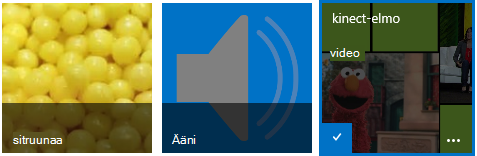
-
Valitse videon Toistosivun valintanauhan hallinta -välilehti.
-
Valitse Toiminnot -ryhmästä Muokkaa ominaisuuksia.
-
Valitse Muuta pikkukuvaja valitse sitten jokin seuraavista vaihtoehdoista:
-
Kaappaa pikkukuva videosta
-
Tietokoneella olevan kuvan käyttäminen
-
Kuvan lisääminen verkko-osoitteesta
-
Voit opetella tekemään näitä asioita napsauttamalla tämän artikkelin linkkejä eri osiin.
Artikkelin sisältö
Kaappaa pikkukuva videosta
Voit siepata resurssikirjastossa tallennetun videon pikkukuva. Ei sieppaa videon pikkukuva, jos se on tallennettu resurssikirjaston ulkopuolella.
Kaappaa pikkukuva videosta.
-
Napsauta videon Toista-painiketta.
-
Kun videolla näkyy kuva, jonka haluat kaapata, napsauta Kamera-painiketta videon yläosassa.

Siepatun pikkukuva näkyy todellinen näyttö alla.
-
Tarkista pikkukuvaa. Jos kuvassa näkyy, mitä, valitse Tallenna. Jos et, toista edelliset vaiheet, kunnes kuva, jonka haluat siepata.
-
Jos haluat vaihtaa muita ominaisuuksia (kuten Nimi, Kuvaus, Omistaja ja niin edelleen), kirjoita haluamasi arvot ruutuihin, jotka seuraavat pikkukuvaa.
-
Kun olet tehnyt haluamasi muutokset, valitse Tallenna.
Tietokoneella olevan kuvan käyttäminen
Jos sinulla on tietokoneelle tallennettu kuva, jota haluat käyttää videon pikkukuvana, toimi seuraavasti.
-
Valitse Käytä kuvaa tietokoneesta.
-
Kirjoita kuvatiedostolle polku tai valitse Selaa ja valitse tiedosto ja valitse sitten Avaa.
-
Valitse Lataa , jos haluat ladata kuvatiedoston SharePointiin videon pikkukuvana käyttöä varten.
Kuvan lisääminen verkko-osoitteesta
Voit käyttää kuvaa, jonka saat verkko-osoitteesta.
-
Valitse Näytä kuva verkko-osoitteesta.
-
Kirjoita käytettävän kuvan koko URL-osoite. URL-osoitteen täytyy sisältää videotiedoston nimi. Esimerkiksi http://www.contoso.com/VideoThumbnail.jpg










